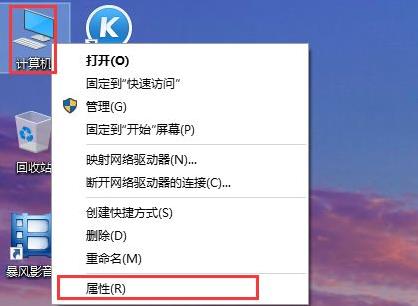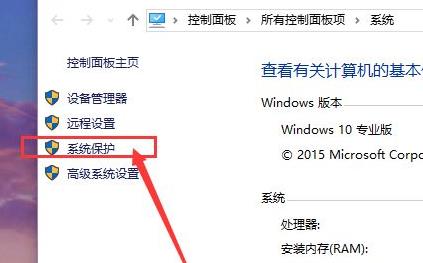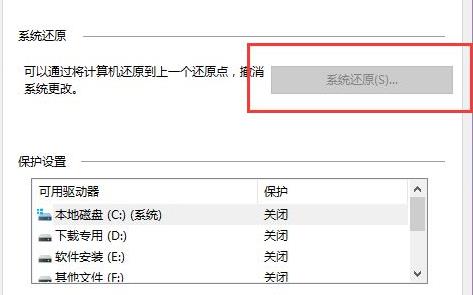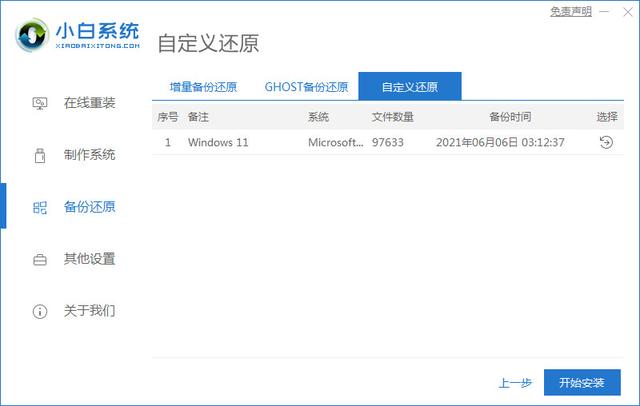win10系统还原操作方法
简单到家
 582人浏览
582人浏览
 2023-01-06
2023-01-06
使用win10系统的时候多多少少都会遇到很多的问题因此需要来还原系统进行解决,为此今天就给你们带来了win10系统还原操作方法,有需要的用户就快来学习一下吧。
win10系统还原怎么操作
1、首先右击桌面的计算机然后点击“属性”。
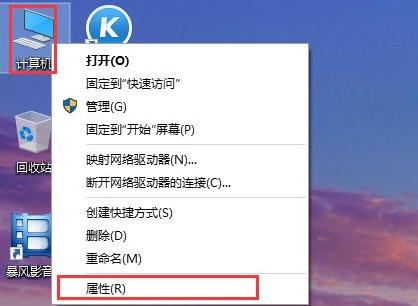
2、进入之后点击左侧任务栏中的“系统保护”。
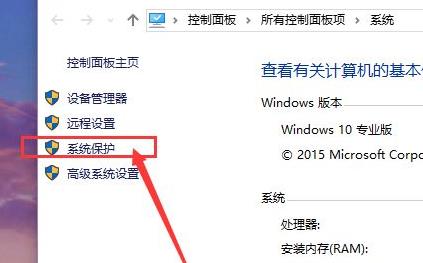
3、随后点击系统保护任务栏中的“系统还原”。
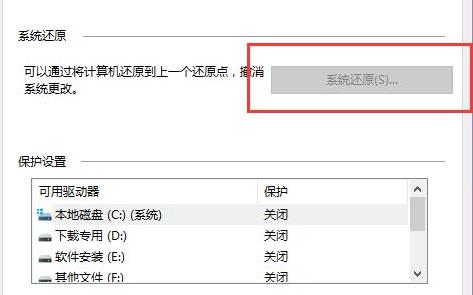
4、接下来点击下方出现的“配置”。
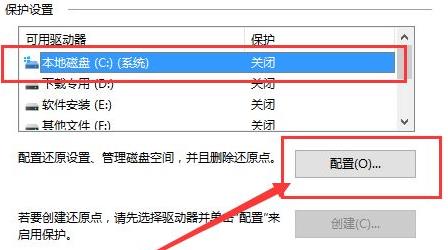
5、进入了系统保护设置界面后勾选“启用系统保护”。
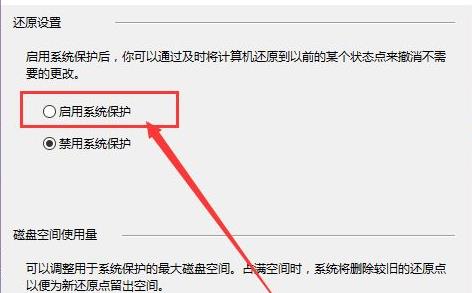
6、开启保护功能后点击系统保护栏下方的“创建”。
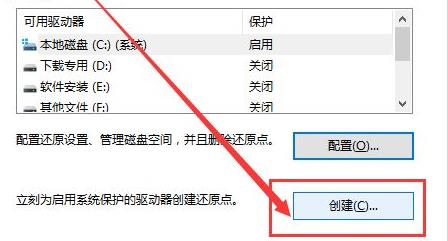
7、出现文本输入框之后输入需要的还原点日期即可。
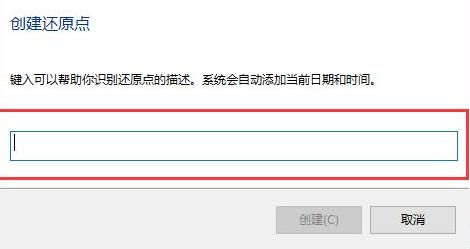
8、等待还原点创建即可。
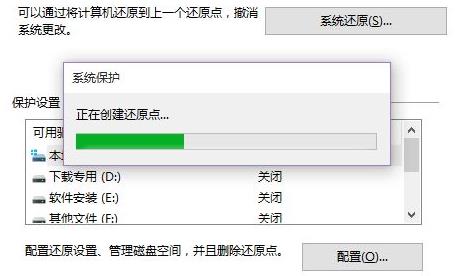
9、最后进入控制面板,直接点击“恢复”即可。


10、如果问题还是没有解决的话可以尝试重装一下系统。微软windows10官网版 下载地址>>
以上就是为大家整理的win10系统还原操作方法,还原之前记得先备份,更多相关信息可以继续关注本站哦~
上述内容为转载或编者观点,不代表简单到家意见,不承担任何法律责任。
服务推荐
更多>
资讯推荐
更多>
win10如何进行优化网络 win10进行优化网络操作方法【详细步骤】
 606浏览
606浏览
 2023-04-08
2023-04-08
 606浏览
606浏览
 2023-04-08
2023-04-08